Installation unter Windows
Nachfolgend finden Sie Anweisungen zur Installation der Programme von AKVIS unter Windows. Wir haben AKVIS Coloriage AI als Beispiel genommen. Andere AKVIS-Programme lassen sich auf die gleiche Weise installieren.
Sie müssen über Administratorrechte verfügen, um das Programm auf Ihrem Computer zu installieren.
Bevor Sie die AKVIS-Plugins installieren, vergewissern Sie sich bitte, dass der Bildeditor, in dem Sie die Plugins installieren möchten, geschlossen ist. Oder führen Sie den Bildeditor nach der Installation des Plugins erneut aus.
- Starten Sie die ausführbare Setupdatei (mit .exe-Dateiendung).
- Wählen Sie die Sprache aus und klicken Sie auf Installieren, um den Installationsvorgang zu starten.
- Um den Installationsvorgang fortzusetzen, müssen Sie die Lizenzbedingungen durchlesen und akzeptieren.
Aktivieren Sie das Kontrollkästchen "Ich stimme den Bedingungen der Lizenzvereinbarung zu" und klicken Sie auf Weiter.
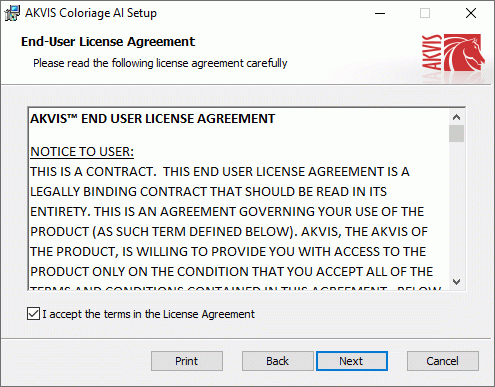
- Um das Plugin zu installieren, wählen Sie Ihre Bildbearbeitungssoftware aus der Liste aus.
Um die Standalone-Version zu installieren, stellen Sie sicher, dass das Kontrollkästchen Standalone aktiviert ist.
Um eine Verknüpfung des Programms auf dem Desktop zu erstellen, aktivieren Sie den Punkt Verknüpfung auf Desktop.Klicken Sie auf die Schaltfläche Weiter.
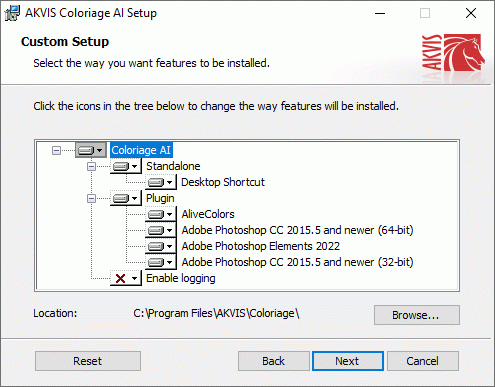
- Klicken Sie auf die Schaltfläche Installieren.
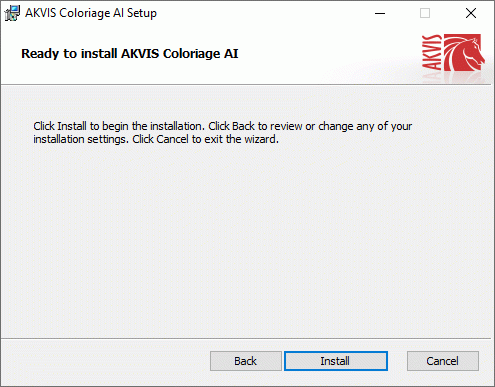
- Die Installation ist gerade im Gange.
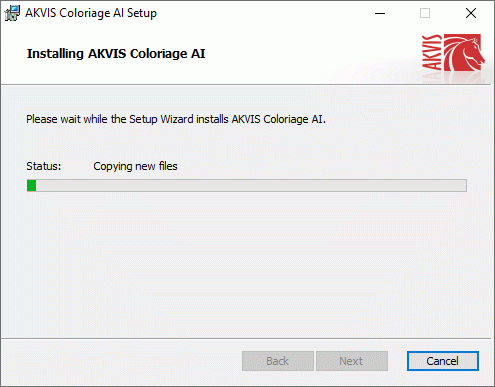
- Die Installation ist beendet.
Sie können AKVIS Newsletter abonnieren, um Informationen über neue Produkte und spezielle Angebote aus erster Hand zu erhalten. Geben Sie Ihre Email-Adresse ein.
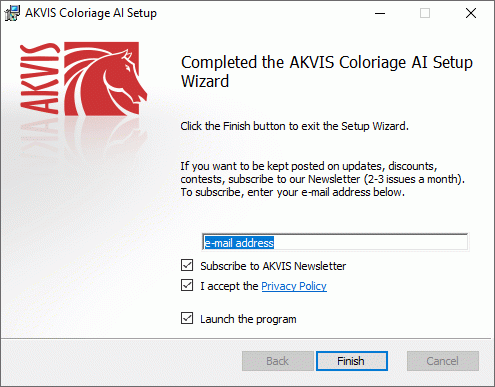
- Klicken Sie auf Fertig stellen, um das Setup zu beenden.
Nach der Installation der Standalone-Version von AKVIS Coloriage AI sehen Sie einen neuen Eintrag im Menü Start: AKVIS - Coloriage AI. Auf dem Desktop erscheint das Symbol der Verknüpfung, wenn Sie während der Installation das Kästchen Verknüpfung auf Desktop aktiviert haben.
Nach der Installation der Plugins-Version von Coloriage AI sehen Sie einen neuen Eintrag im Filter/Effekte-Menü Ihrer Bildbearbeitungssoftware. Z.B. in Photoshop: Filter -> AKVIS –> Coloriage AI, in AliveColors: Effekte -> AKVIS –> Coloriage AI.
Hinweis: Fast alle AKVIS Plugins lassen sich aus dem Filter-Menü aufrufen, die einzige Ausnahme ist AKVIS Magnifier AI. Um das Plugin Magnifier AI in Photoshop aufzurufen, benutzen Sie den Befehl Datei -> Automatisieren -> AKVIS Magnifier AI, in Photoshop Elements: File -> Automatisierungswerkzeuge -> AKVIS Magnifier AI. Das Plugin ist nicht kompatibel mit anderen Bildbearbeitungsprogrammen.
Achtung! Wenn das Plugin nach der Installation nicht unter den Filtern erscheint kopieren Sie die 8bf-Datei aus dem Ordner AKVIS (C:\Program Files\AKVIS\Coloriage\) in den Plug-In Ordner Ihres Bildbearbeitungsprogramms. Damit das Magnifier-AI-Plugin funktioniert, müssen Sie zwei Dateien im Plug-Ins-Ordner haben: 8li und 8bf.
Lesen Sie die Tipps zur Installation von Plug-ins in AliveColors, Adobe Photoshop, Corel PaintShop Pro, PhotoImpact, GIMP. Wenn Sie dennoch Probleme haben, kontaktieren Sie bitte unser Support-Team.